O rtf64x64.sys é um arquivo de sistema para o driver de rede Realtek que lida principalmente com a conexão da porta Ethernet. No entanto, quando o driver rtf64x64.sys falha, geralmente causa BSODs como “DRIVER_IRQL_NOT_LESS_OR_EQUAL”ou “System Service Exception”. seu computador novamente, perdendo dados não salvos no processo.
Se você estiver enfrentando esse problema, compilamos as correções certas para resolver esse problema.
Como corrigir rtf64x64. sys no Windows?
Como já sabemos, o erro BSOD ocorre devido à falha do driver rtf64x64.sys, e é relativamente fácil corrigir esse problema. No entanto, antes de começar, certifique-se de desconectar todos os cabos ethernet, pois o driver ethernet é a causa específica desse problema.
Agora, aqui estão as maneiras possíveis de corrigir esse problema.
Atualizar ou reinstalar drivers de rede
Se o driver Realtek estiver corrompido ou tiver outros problemas, a atualização ou reinstalação substituirá os arquivos de driver corrompidos, corrigindo assim o problema.
Veja como você pode atualizar ou reinstalar o driver de rede.
Acesse o utilitário Executar pressionando a tecla de atalho Windows + R. Digite devmgmt.msc e pressione Enter.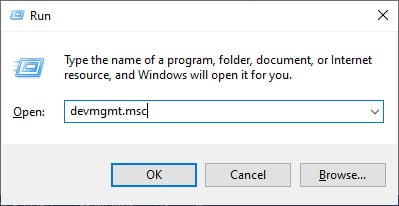
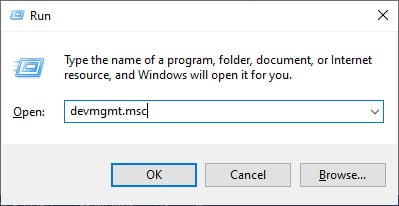 Clique duas vezes em Adaptadores de rede.Clique com o botão direito do mouse no driver de rede e toque em Atualizar driver nas opções.
Clique duas vezes em Adaptadores de rede.Clique com o botão direito do mouse no driver de rede e toque em Atualizar driver nas opções.
 Escolha a opção Pesquisar automaticamente por drivers.
Escolha a opção Pesquisar automaticamente por drivers.
Você também pode atualizar seus drivers usando a atualização do Windows. Basta atualizar para a versão mais recente do Windows e todos os drivers importantes serão atualizados com ele.
Se a atualização do driver não funcionar, você pode reinstalar o driver do dispositivo para corrigir o problema.
Clique com o botão direito do mouse no driver de rede incorreto. Toque na opção Desinstalar driver.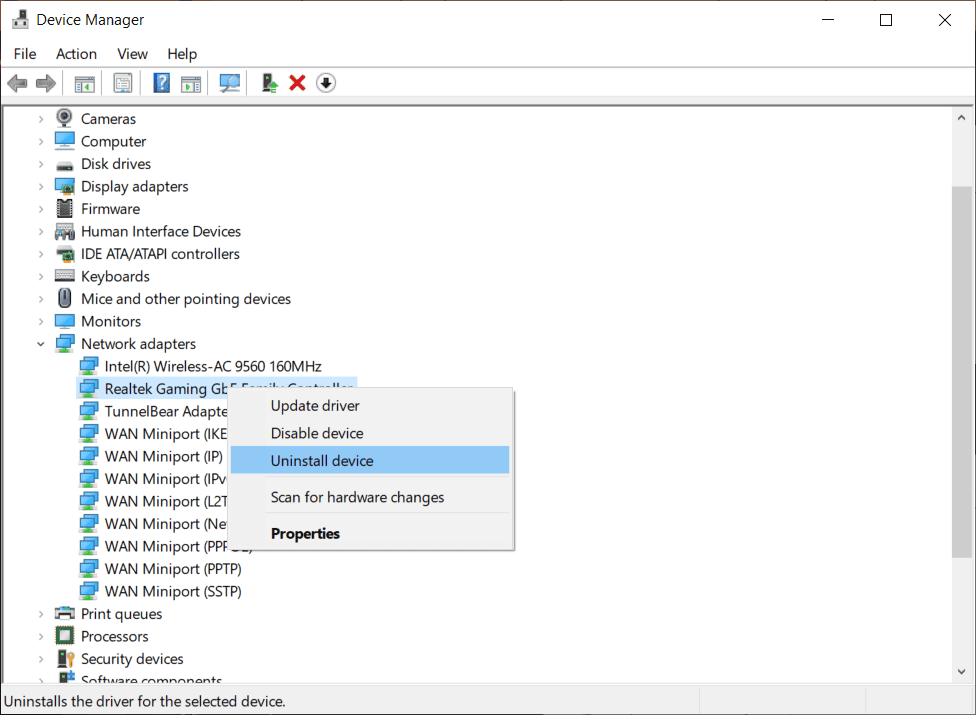
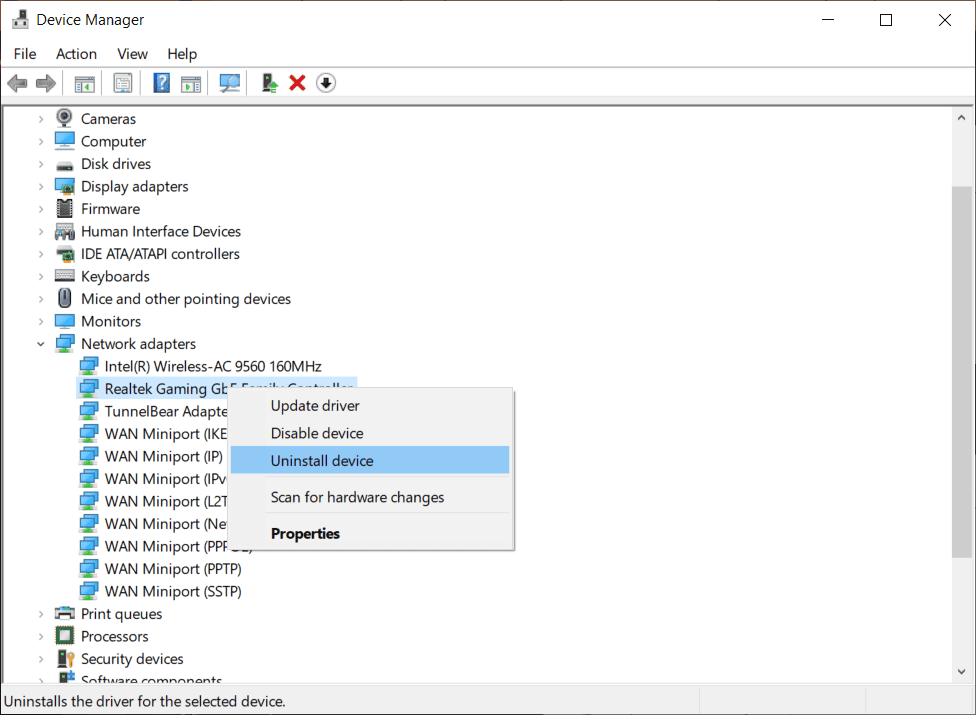 Confirme Desinstalar. Reinicie seu PC.
Confirme Desinstalar. Reinicie seu PC.
Após uma reinicialização, seu computador detectará o driver ausente e o reinstalará automaticamente a partir de sua biblioteca de drivers de backup.
Execute a Ferramenta de diagnóstico de memória do Windows
A Ferramenta de diagnóstico de memória do Windows verifica sua RAM para quaisquer erros dentro dela. Uma RAM defeituosa é uma das principais razões pelas quais o erro BSOD ocorre e pode fazer com que outros drivers não funcionem corretamente.
Você deve executar esta Ferramenta de diagnóstico para verificar se há problemas em sua RAM. Se este utilitário encontrar algum erro, você precisará substituir seus pentes de RAM.
Veja como você pode fazer isso.
Abra a caixa Executar usando a tecla de atalho Windows + R. Digite mdsched.exe e pressione Enter. Escolha Reiniciar agora e verifique se há problemas na nova janela.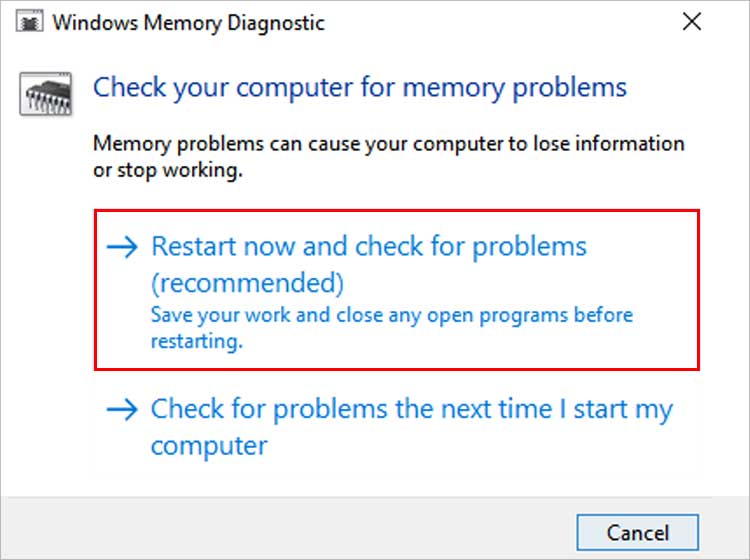
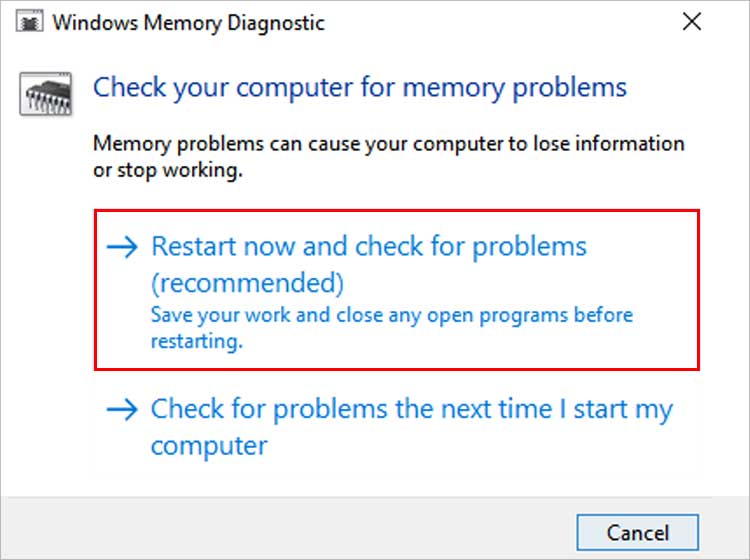 Ele solicitará que você reinicie o computador. Siga as instruções.
Ele solicitará que você reinicie o computador. Siga as instruções.
Depois que o PC for reiniciado, a Ferramenta de Diagnóstico de Memória do Windows verificará sua RAM. Depois de terminar, ele será reiniciado novamente e exibirá os resultados.
Se você tiver dois ou mais pentes de RAM, talvez não seja necessário alterar todos eles. Você pode conectá-los um por um para verificar qual está com defeito. Além disso, você também pode verificar alternadamente os slots de RAM para ver se eles estão com defeito.
Reparar arquivos do sistema
O driver Realtek que está causando o BSOD pode estar corrompido ou em um setor de disco danificado. Nesses casos, executar os comandos SFC, DISM e CHKDSK pode ajudar a resolver esse problema.
Siga as etapas e execute os três comandos na ordem abaixo.
Pressione a tecla de atalho Windows + R para abrir o Run Window.Hold shift e digite cmd para abrir o Prompt de Comando Elevado.Insira o comando chkdsk/r/x para reparar qualquer setor de disco defeituoso.
 Insira o comando DISM online/cleanup-image/restorehealth para restaurar o Windows Image.Enter sfc/scannow para substituir qualquer arquivo de sistema corrompido.
Insira o comando DISM online/cleanup-image/restorehealth para restaurar o Windows Image.Enter sfc/scannow para substituir qualquer arquivo de sistema corrompido.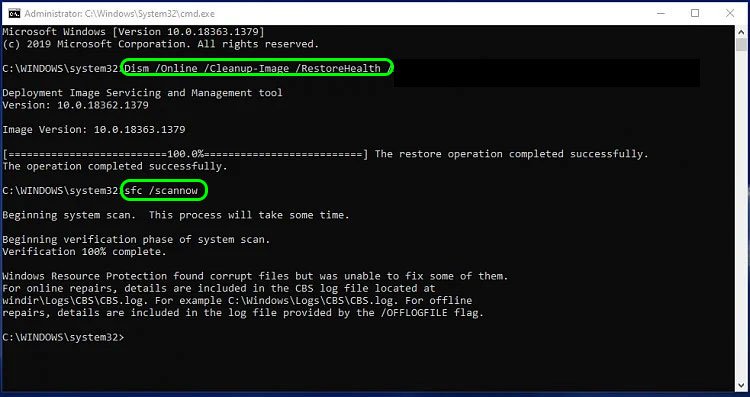
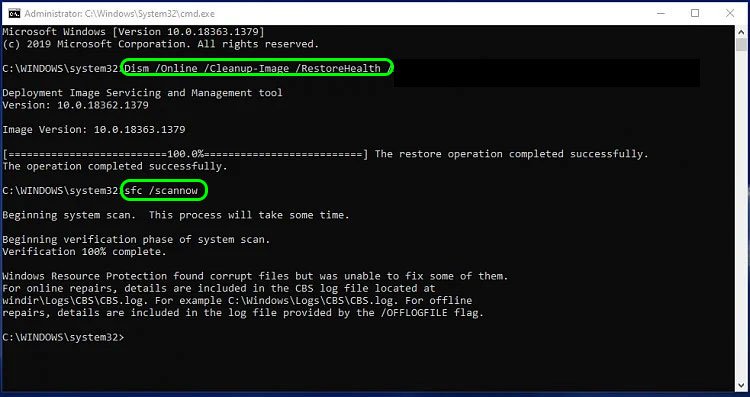 Sair do Prompt de comando.
Sair do Prompt de comando.
Executar uma restauração do sistema
Uma restauração do sistema restaura os arquivos e configurações do sistema para um ponto salvo anteriormente. Portanto, ele pode ajudar a resolver esse problema, pois reverte todas as alterações recentes feitas no seu PC.
Veja como você pode realizar uma restauração do sistema.
Abra o Painel de controle no menu Iniciar.Mude para ícones maiores no menu de visualização no canto superior direito.Localize e escolha Recuperação na lista. Toque em Abrir restauração do sistema.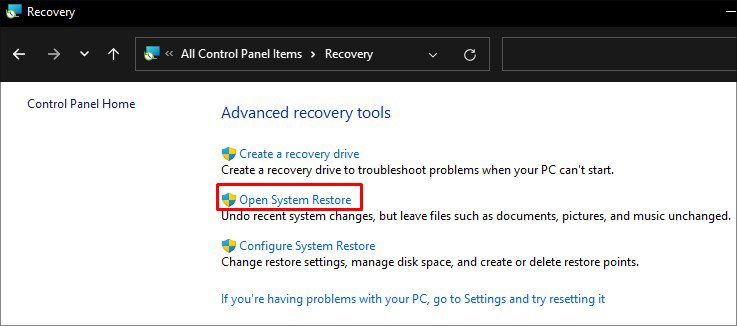
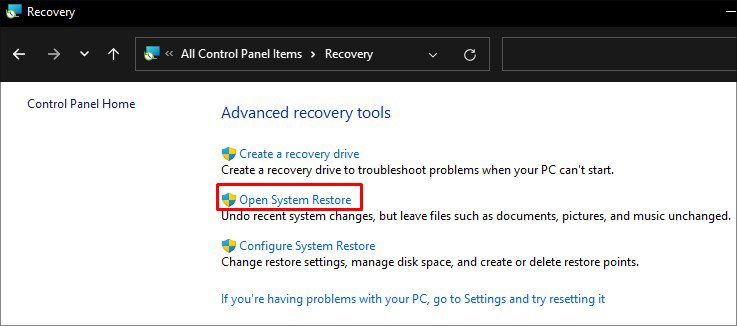 Na nova janela, clique em Avançar e selecione um ponto de restauração.
Na nova janela, clique em Avançar e selecione um ponto de restauração.
 Siga as instruções na tela.
Siga as instruções na tela.
Verificar vírus e malware
Vírus e malware também podem atingir drivers de dispositivo e fazer com que ele não funcione corretamente. O que, por sua vez, dificulta a capacidade do sistema de funcionar corretamente e pode causar vários BSOD. Você pode executar uma verificação completa para verificar se há vírus e malware usando o antivírus integrado do Windows, o Windows Security.
Veja como fazer isso.
Inicie as Configurações no menu Iniciar. Navegue atéAtualização e segurança e escolha Segurança do Windows. Toque em Proteção contra vírus e ameaças.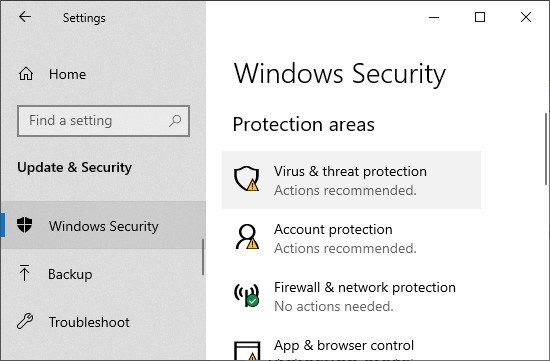
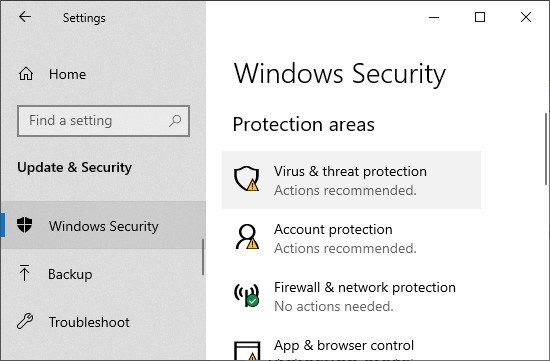 Toque no menu Opções de verificação abaixo de Verificação rápida.
Toque no menu Opções de verificação abaixo de Verificação rápida.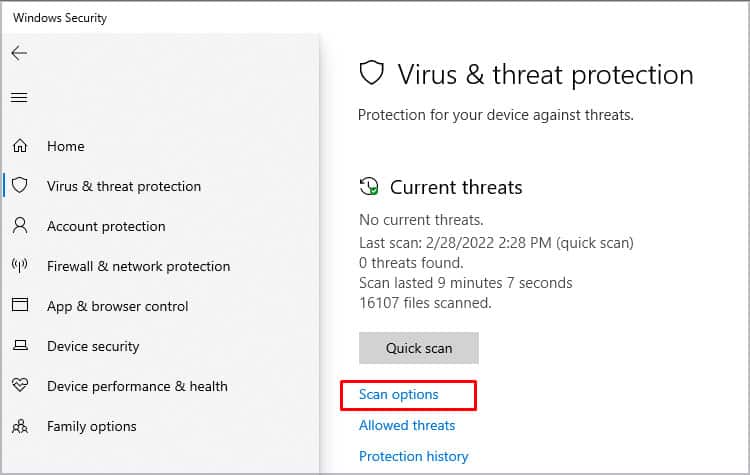
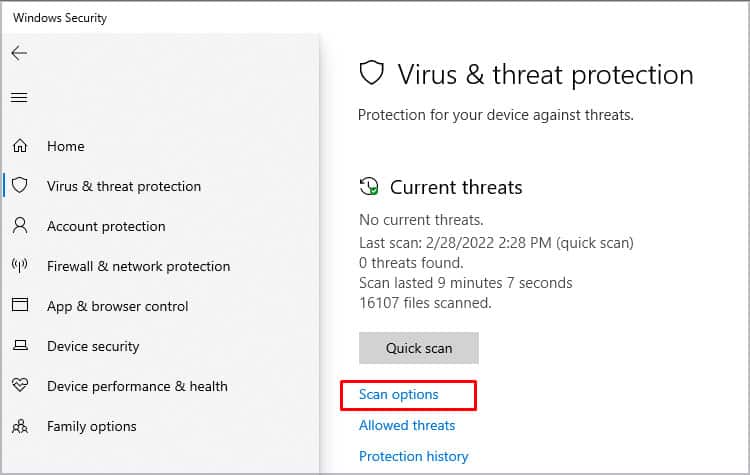 SelecioneVerificação completa e clique em Verificar agora.
SelecioneVerificação completa e clique em Verificar agora.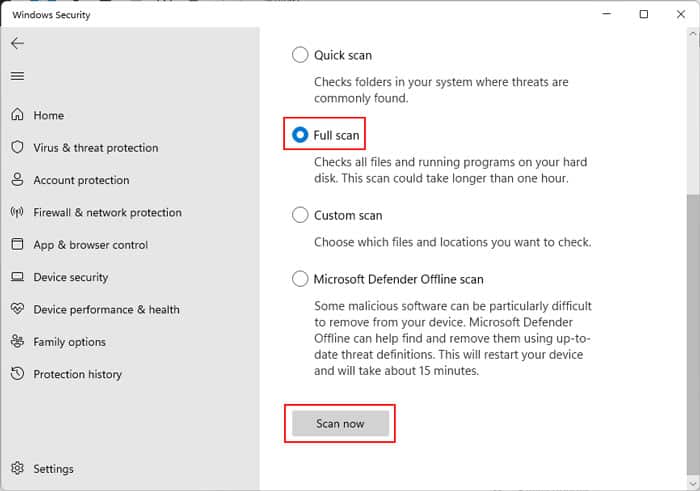
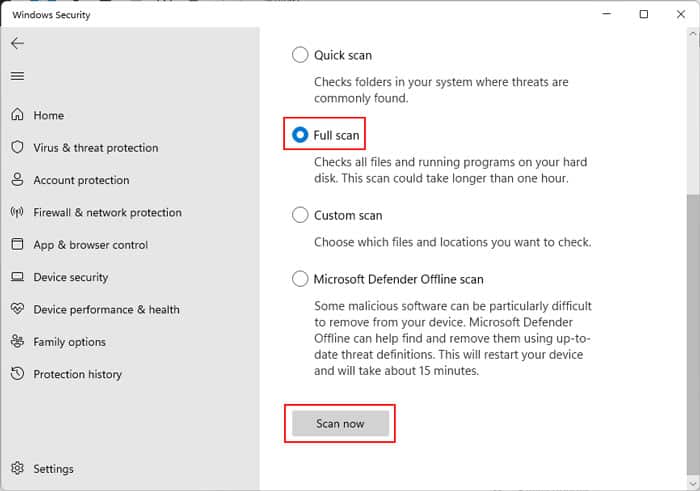
A Segurança do Windows verificará seus arquivos em busca de vírus e malware são. É recomendável realizar uma verificação completa do seu computador toda semana.
Por último, você também pode tentar outras correções para o BSOD específico em vez de apenas a causa do erro rtf64x64.sys. Por exemplo, você pode tentar as correções para BSOD de Exceção de Serviço do Sistema se esse driver falhar causar esse BSOD.